Page 1

Портативный цифровой
микроскоп Pro
ИНСТРУКЦИЯ ПО ЭКСПЛУАТАЦИИ
Артикул #44308
Page 2

1. ВВЕДЕНИЕ
Поздравляем вас с приобретением микроскопа фирмы Celestron. Ваш новый Микроскоп - оптический инструмент,
сделанный из высококачественных материалов - это обеспечивает долговечность и прочность, и дает вам возможность
производить наблюдения при минимальном обслуживании.
Перед тем, как использовать микроскоп, пожалуйста,
прочитайте данную инструкцию, чтобы ознакомиться
с функциями и возможностями микроскопа – это
позволит облегчить использование микроскопа
для Вас.
Этот микроскоп может быть использован во всех
областях, где традиционно используются микроскопы:
хобби, в медицинских лабораториях, в промышленности,
в инженерных разработках, в преподавании, в обучении, в
научных разработках, во врачебных кабинетах,
в полицейских ведомствах и в общем использовании
потребителями.
Этот микроскоп может работать в двух режимах: с его
помощью можно наблюдать с большим увеличением
специально приготовленные микропрепараты или же
переключить его на малое увеличение для рассматривания
почтовых марок, монет и т.п.
A. КОМПЛЕКТАЦИЯ
Можно даже отсоединить микроскоп от штатива и держать
в руках, с удобством исследуя крупные объекты. Встроенная
цифровая камера с разрешением 5 Мп позволяет снимать
качественные фото и видео и загружать их в компьютер для
хранения, обработки и обмена с другими людьми.
Микроскоп имеет диапозон увеличений от 20x до 200x. Он
идеально подходит для изучения твердых объектов, таких как:
монеты, марки, камни, насекомые, растения, кожа, драгоценные
камни, печатные платы, различные материалы и многие другие
объекты.
С помощью прилагаемого программного обеспечения, вы
можете наблюдать за увеличенными изображениями в реальном
времени на мониторе компьютера или ноутбука или записывать в
идео и делать снимки. Производить различные измирения
и вычисления. А также наносить надписи и пометки на свои
снимки.
2 I РУССКИЙ
Микроскоп
Штатив
Установочный компакт-диск Калибровочный слайд
QUICK START GUIDE
MODEL #44308
Инструкция по эксплуатации
Page 3

B. Устройство микроскопа
Колесо фиксатор
1.
Колесо регулировки высоты
2.
Колесо фокусировки
3.
Винт фиксации по высоте
4.
Стопорный винт микроскопа в креплении на штативе
5.
Гайка крепления штатива к предметному столику
6.
Колесо регулировки яркости освещения
7.
USB - кабель
8.
Предметный столик
9.
Стойка
10.
РУССКИЙ I 3
Page 4
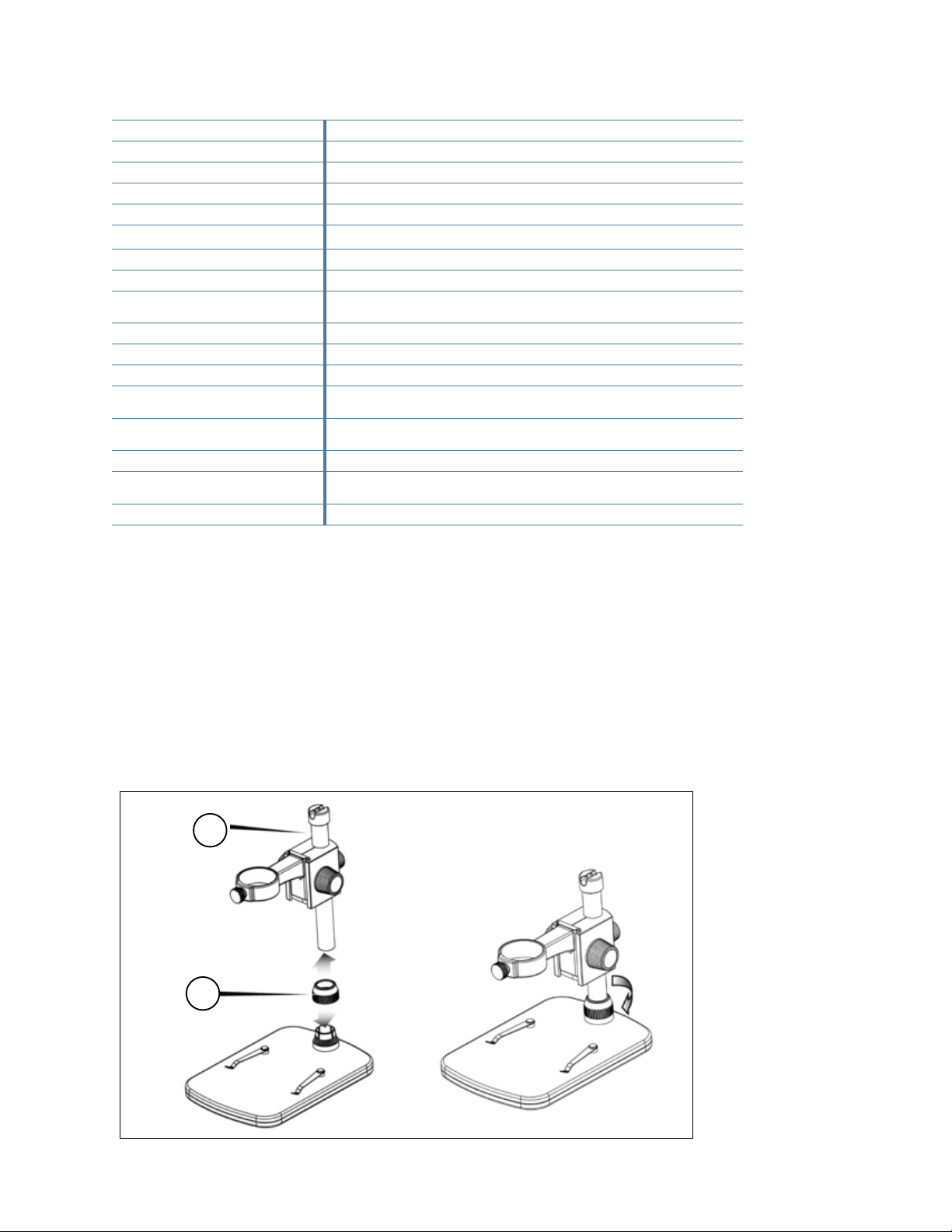
C. ТЕХНИЧЕСКИЕ ХАРАКТЕРИСТИКИ
Артикул 44308
Цифровая камера 5 Мп
Предметный столик Профессиональный с регулировкой по высоте
Объектив 5-элементный, высококачественное стекло
Диапозон фокусировки от 10 мм до бесконечности
Подсветка Верхняя - 8 светодиодов с регулировкой яркости
Увеличение от 20x до 200x
Кнопка затвора В програмном обеспечении
Разрешение фото изображений 2592x1944 (5Мп), 2320x1744 (4Мп), 2048x153 6 (3Мп), 1920x1080 (2Мп),
Разрешение видеороликов Мин. 1280x1024 @15кадров в сек; Макс. 2592x1944 @10 кадров в сек.
USB-кабель 2.0 USB
Програмное обеспечение Celestron Micro Capture Pro
Поддержка операционых систем Windows: Windows 7/8/10
Языки програмного обеспечения English, German, French, Spanish, Русский, Italian, Portuguese, Dutch, Polish,
Минимальные системные требования 512MB RAM/ 64M Video Memory/ Open USB port/ CD-ROM Drive
Размеры Микроскоп: 110x35 мм
Вес 907 г
1280x1024 (1.3Мп)
Mac: OSX 10.12 (Sierra)
Japanese, Korean and Chinese
Предметный столик: 175x140x110 мм
2. СБОРКА МИКРОСКОПА
A. Сборка штатива
+
Выньте микроскоп и все сопутствующие детали из коробки.
+
Поместите предметный столик на ровную поверхность (9). Наденьте гайку (6) на металлическую стойку штатива (10).
+
Вставьте металлическую стойку в соответствующее отверстие предметного столика. Затяните гайку (6), чтобы
закрепить штатив.
10.
6.
4 I РУССКИЙ
Page 5

B. Установка микроскопа
+
Вставьте микроскоп в соответствующее крепление
на штативе. Затяните стопорный винт (5), чтобы закрепить
микроскоп в креплении.
C. УСТАНОВКА ПО НА WINDOWS
+
Вставьте компакт-диск в дисковод для компакт-дисков,
он должен автоматически загрузиться.
+
Нажмите кнопку «Установить Capture Pro» и следуйте
указаниеям по настройке “Мастера установщика.”
5.
D. УСТАНОВКА ПО НА MACINTOSH
+
Откройте папку MAC на прилагаемом компакт-диске и
нажмите кнопку «Установить Capture Pro»
+
Подключите цифровой микроскоп Pro и откройте
программное обеспечение Celestron Micro Capture Pro.
Ваш микроскоп теперь готов к использованию.
РУССКИЙ I 5
Page 6

3. ИСПОЛЬЗОВАНИЕ ВАШЕГО МИКРОСКОПА
4.
2.
A. ПОДКЛЮЧЕНИЕ
+
Подключите микроскоп к компьютеру через порт
USB 2.0.
+
Для запуска программы кликните на иконку
программы Micro Capture Pro.
+
Микроскоп должен автоматически подключиться и
начинать передовать изображение на монитор.
Предупреждение:
Если микроскоп не подключен к порту USB,
появляется сообщение об ошибке. Появится надпись:
«Устройство не обнаружено. Подключите микроскоп к USB-порту.
B. ФОКУСИРОВКА
4.
+
Фокусировка производится предметным столиком:
+
Отрегулируйте высоту каретки, удерживающей микроскоп.
+
Затяните гайку фиксации высоты каретки (4) до упора.
1.
2.
+
Поверните колесо регулировки высоты (2), чтобы
произвести грубую фокусировку.
3.
6 I РУССКИЙ
+
После того как на экране появилось изображение,
затяните блокировочное колесо (1), фиксирая
колесо фокусировки.
+
Теперь поверните колесо точной фокусировки (3), чтобы
добиться наилучшего качества изображения.
Page 7

3.
+
При использовании микроскопа в ручном режиме
отрегулируйте грубый фокус, изменяя расстояние между
микроскопом и предметом наблюдения. Настройте
тонкую фокусировку с помощью колеса тонкой
фокусировки (3).
4. ИСПОЛЬЗОВАНИЕ ПРОГРАММЫ
A. КАК СДЕЛАТЬ СНИМОК/ВИДЕО
+
Нажмите соответствующую кнопку на панели управления или выберите пункт Photo (Фото) в меню Capture (Захват).
+
Нажмите соответствующую кнопку на панели управления или выберите пункт Video (Видео) в меню Capture (Захват).
B. ДРУГИЕ ПУНКТЫ МЕНЮ
ФАЙЛ: в меню «Файл» вы найдете:
1. Photos Directory (Папка для фото): выбрать папку для сохранения снимков;
2. Videos Directory (Папка для видео): выбрать папку для сохранения видеороликов;
3. Выход: закрывает программное обеспечение Micro Capture Pro.
РУССКИЙ I 7
Page 8

ОПЦИИ: В пункте меню «Параметры» вы найдете:
1. Resolution (Разрешение): выбрать разрешение снимков.
Выбрать одно из 4:
- 1280 x 960 (1.3 Мп)
- 1600 x 1200 (2 Мп)
- 2048 x 1536 (3 Мп)
- 2592 x 1944 (5 МП)
2. Date/Time (Дата/Время): отображать дату и время во время предпросмотра
3. Language (Язык): выбрать один из 12 языков интерфейса:
- English, German, French, Spanish, Русский, Italian, Portuguese,
Dutch, Polish, Japanese, Korean and Chinese
4. X,Y Guaide (Сетка): отображать сетку во время работы с приложением.
5. Full screen mode (Полноэкранный режим): перейти в полноэкранный режим
Нажмите ESC для выхода.
ИКОНКИ: Наряду с элементами меню есть значки, которые означают следующее:
A. Сделать снимок
B. Записать видеоролик.
C. Установить интервал времени ожидания
D. Full screen mode (Полноэкранный режим): перейти в полноэкранный режим.
8 I РУССКИЙ
Page 9

C. КАЛИБРОВКА И ИЗМЕРЕНИЯ
+
Для включения визирной сетки выберите пункт on (включить)
в разделе X,Y Guide меню Options (Опции).
+
По умолчанию визирная сетка включена. Визирная сетка
поможет вам при работе со шкалой калибровки.
+
Дважды щелкните левой кнопкой мыши на полученное
изображение, чтобы открыть окно предварительного
просмотра.
+
Наведите микроскоп на калибровочный слайд и отрегулируйте
резкость изображения. Убедитесь, что вертикальная ось
визирной сетки параллельна линиям на шкале, и сделайте
снимок.
+
Нажмите соответствующую кнопку на панели
инструментов, чтобы приступить
к калибровке.
+
При помощи мыши выберите две точки на изображении, расстояние
между которыми вам известно. После выбора второй точки откроется
диалоговое окно. Введите фактическое расстояние между двумя
точками в разделе Actual dimension (Реальный размер). Программа
автоматически вычислит масштаб увеличения. Нажмите OK, чтобы закрыть
диалоговое окно. После этого в разделе Magnication (Масштаб) появится
вычисленный масштаб.
Примечание: проведенная линия должна быть горизонтальной.
Проверьте результат калибровки, измерив то же расстояние при
помощи инструмента Any Angle Line (Прямая). Для этого нажмите кнопку
измерений и выберите пункт Any Angle Line. Если измеренное
расстояние совпадает с фактическим, калибровка выполнена успешно.
РУССКИЙ I 9
Page 10

+
Повторная калибровка.
Если в процессе работы вы изменили увеличение и заново
настроили резкость изображения, вам придется повторить
процесс калибровки. Для этого нажмите соответствующую
кнопку на панели управления в окне предварительного
просмотра и выберите пункт Reset picture magnication
(Сбросить масштаб изображения) в разделе Reset magnication
(Сбросить масштаб).
После этого вы сможете повторить процесс калибровки
(см.раздел «Калибровка»). Измените увеличение и сделайте
несколько снимков. Откройте одно из полученных изображений
в режиме предварительного просмотра, нажмите кнопку
калибровки на панели инструментов и выберите пункт Set
picture magnication (Установить масштаб изображения) в
разделе Set magnication (Установить масштаб).
В появившемся диалоговом окне введите масштаб увеличения
и нажмите OK. Если вы хотите использовать аналогичное увеличение при создании снимков, нажмите кнопку калибровки
на панели инструментов и выберите пункт Set capture magnication (Установить масштаб съемки) в разделе Set magnication
(Установить масштаб). После этого все изображения будут создаваться с указанным увеличением.
D. ИЗМИРЕНИЕ
Перед измерениями рекомендуется произвести калибровку
системы.
МЕНЮ
1. Any Angle Line (Прямая). Нажмите левую кнопку мыши
в начальной точке и проведите линию. Отпустите
левую кнопку мыши в конечной точке.
2. Continuous Line (Непрерывная линия). При помощи
этого инструмента можно измерить длину
нарисованной вами кривой линии.
3. Radius Circle (Радиус). Проведите прямую линию,
соответствующую радиусу круга. Программа рассчитает
радиус, а также длину и площадь окружности.
4. Diameter Circle (Диаметр). Проведите прямую линию,
соответствующую диаметру круга. Программа
рассчитает диаметр, а также длину и площадь
окружности.
5. Three Points Angle (Угол). Выберите любые три точки
на изображении при помощи мыши. Программа
рассчитает величину угла.
10 I РУССКИЙ
НАСТРОЙКИ
1. Line Properties: изменяет параметры для типа линии,
ширину, размер и цвет.
2. Text Properties: изменяет параметры шрифта,
размер, стиль и цвет.
3. Set Units: Изменяет настройку единиц. Выбор из
миллиметров, сантиметров, пикселей или дюймов.
Page 11

E. ПОМЕТКИ И МАРКИРОВКА ИЗОБРАЖЕНИЯ
При помощи приложения MicroCapture Pro вы можете добавлять рисунки или тексты на созданные изображения.
1. МАРКИРОВКА
+
Чтобы использовать эту функцию, щелкните значок «Рисование» в окне предварительного
просмотра изображения.
+
Полный выбор в раскрывающемся меню Draw (Рисование):
МЕНЮ
1. Line (Линия): Рисует прямую линию на изображении.
2. Arrow (Стрелка): Рисует линию со стрелкой на изображении.
3. Freehand (Свободное рисование): Позволяет пользователю рисовать от руки. Хорошо для быстрых, рукописных заметок.
4. Rectangle (Прямоугольник): Рисует прямоугольник. Хорошо для вызова функций изображения или кадрирования
текста.
НАСТРОЙКИ
1. Свойства линии: позволяет задать тип, размер и цвет линии
2. ДОБАВИТЬ ТЕКСТ
+
+
Чтобы ввести заметки на изображении, выберите значок «ТT»
В выпадающем меню вы можете выбрать тип, размер и цвет шрифта.
РУССКИЙ I 11
Page 12

F. ИКОНКИ МЕНЮ “ПРОСМОТР ИЗОБРАЖЕНИЙ”
B.
A.
D.
C.
F.
E.
G.
A. Сохранить: Сохранить как
B. Копировать: Копировать в буфер обмена
C. Копировать: Копировать файл
D. Предыдущее изображение
E. Следующее изображение
F. Отменить последнее действие
5. УХОД И ОБСЛУЖИВАНИЕ
I.
H.
J.
K.
G. Повторить последнее действие
H. Рисунок
I. Заметка
J. Измерение
K. Калибровка
L. Текущая увеличение (на основе последней калибровки)
L.
Ваш микроскоп Celestron является точным оптическим инструментом. Выполняйте следующие правила по уходу
и содержанию и Ваш микроскоп будет служить Вам на протяжении долгих лет.
+
Храните микроскоп в чистом сухом месте.
+
Работайте с микроскопом аккуратно, надевайте
на него пылезащитный чехол после работы, чтобы
защитить его от пыли и масляных пятен.
+
Микроскоп можно использовать при температуре
от -5 °С до +50 °С. Помните, что резкие перепады
температуры могут привести к запотеванию
линз и образованию конденсата.
+
Не пытайтесь получить доступ к внутренним компонентам
вашего микроскопа или попытаться каким-либо образом
изменить его. Только специалисты должны выполнять
техническое обслуживание или ремонт.
+
Во избежание потери данных и повреждения оборудования
отключайте микроскоп от компьютера только после закрытия
приложения.
+
Для очистки линз пользуйтесь мягкой чистой салфеткой,
на которую можно капнуть немного спирта или эфира.
6. ГАРАНТИЯ
Ваш микроскоп Celestron Handheld Digital Microscope Pro имеет гарантию один год. Пожалуйста, посетите веб-сайт Celestron
для получения более подробной информации обо всех микроскопах Celestron - www.celestron.ru
12 I РУССКИЙ
